Oinstall.exe는 무엇이며 제거해야 합니까?
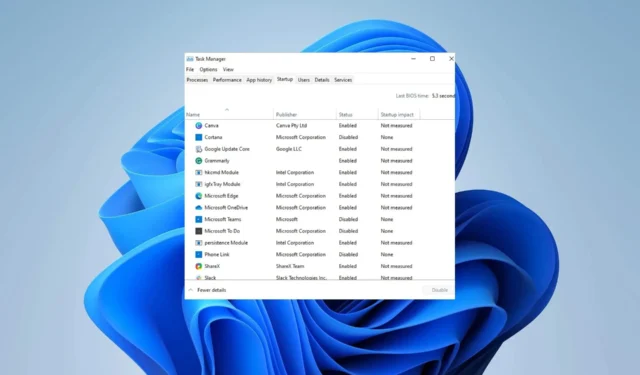
oinstall.exe로 알려진 실행 파일은 잠재적으로 위험한 것으로 플래그를 지정하는 일부 맬웨어 탐지 프로그램으로 인해 합법성과 보안에 대한 우려를 제기했습니다. Trojan.Gen.2 또는 Trojan.Smoaler, PUA:Win32/AutoKMS, HackTool:Win32/AutoKMS by Defender 및 기타 유사한 맬웨어 방지 또는 보안 소프트웨어로 식별되었습니다.
이전 기사에서 우리는 Exe 파일이 스스로 삭제되는 복잡한 문제를 탐구했습니다 . 그러나 우리는 지금 비슷한 곤경에 직면해 있습니다.
즉, 현재의 장애물을 다루기 전에 근본 원인을 정확히 찾아내는 것이 필수적입니다.
오인스톨이란?
OInstall.exe 파일은 Office 2013-2016 프로세스에 해당하는 실행파일로 소프트웨어 개발회사인 WZTeam에서 제작한 OInstall Software와 연관되어 있습니다.
Windows의 OInstall.exe 프로세스와 관련하여 삭제를 고려할 때 주의를 기울이는 것이 가장 중요합니다. 경우에 따라 이 프로세스가 CPU 또는 GPU를 과도하게 사용하고 있을 수 있습니다. 또한 바이러스나 맬웨어인 경우 백그라운드에서 은밀하게 실행될 수 있습니다.
Oinstall을 제거할 수 있습니까?
이 악성 트로이 목마는 추가 맬웨어 설치, 랜섬웨어 확산 또는 기타 피해를 주는 위협을 통해 심각한 피해를 입힐 수 있습니다.
또한 컴퓨터 리소스를 활용하여 암호화폐를 채굴하거나 민감한 데이터를 훔칠 수 있습니다. 그러나 Oinstall.exe는 Windows의 필수 구성 요소가 아니며 종종 문제를 일으킬 수 있다는 점에 유의해야 합니다.
이 파일에 문제가 발생하면 관련된 프로그램을 제외하고 심각한 손상을 일으키지 않고 시스템에서 제거하는 것이 안전합니다.
Oinstall.exe를 어떻게 제거할 수 있습니까?
1. 연결된 애플리케이션을 제거합니다.
- 키를 탭 Windows하고 설정을 클릭합니다.
- 앱을 선택 하고 앱 및 기능을 클릭합니다 .
- 이제 이 파일과 관련된 것으로 의심되는 응용 프로그램을 검색하십시오.
- 파일이 발견되면 맨 오른쪽 모서리에 있는 세 개의 점을 클릭하고 제거를 선택합니다 .
2. 임시 파일 삭제
- 홈 화면 검색 표시줄에 디스크 정리를 입력 하고 엽니다.
- 디스크 정리 창이 열리면 삭제할 특정 파일을 선택합니다.
- 확인을 클릭 하면 선택한 파일이 삭제됩니다.
3. 의심스러운 시작 소프트웨어 비활성화
- Ctrl+ Shift+를 함께 눌러 Esc작업 관리자를 엽니다.
- 작업 관리자 창이 열리면 시작 탭을 찾습니다 .
- 모든 시작 소프트웨어 목록이 표시됩니다. 이제 oinstall을 찾아 마우스 오른쪽 버튼을 클릭하여 비활성화합니다.
이 설명서를 만드는 의도는 귀하가 가질 수 있는 모든 우려를 완화하고 유용한 지식을 제공하는 것입니다.
추가 문제가 발생하면 신뢰할 수 있는 바이러스 백신 소프트웨어로 PC를 검사하여 위협이 제거되었는지 확인하는 것이 좋습니다.
귀하의 피드백은 우리에게 중요하므로 아래에 의견을 남기고 귀하의 관점을 제공하여 귀하의 생각을 공유해 주시면 감사하겠습니다.


답글 남기기